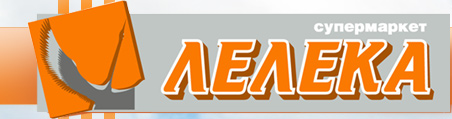Раніше в блозі ми вже розповідали, як за допомогою плагінів для браузерів Mozilla Firefox і Opera на комп'ютері переводити вміст веб-сторінок.
А як переводити слова або пропозиції на сайтах в браузері на Android-пристроях?
Якщо Ви користуєтеся браузером Google Chrome для Android, то в ньому є така зручна функція, як миттєвий пошук в Google. Його панелька спливає внизу екрану при виділенні тексту на веб-сторінці. І якщо Ви потягнете панельку вгору, перед результатами пошуку браузер покаже його переклад (правда, іноді показує відразу результати пошуку в Google).

Але що, якщо Ви використовуєте інший браузер, або Вам взагалі потрібно перекласти текст в іншому додатку. Тоді на допомогу прийдуть програми-перекладачі, велика різноманітність яких можна знайти в Google Play Маркет. Існує багато хороших додатків, але в даній статті ми розповімо про лідера серед подібних - Google Перекладач. Так уже повелося, що даний перекладач є лідером по впровадженню новинок, і інші додатки рівняються на нього.
Особливості програми (на момент написання статті):
- Переклад на 103 мови.
- Швидкий переклад при копіюванні тексту в будь-якому додатку.
- Офлайн переклад (переклад без інтернету доступний для 52 мов).
- Миттєвий переклад будь-яких написів за допомогою камери телефону (планшета). Доступно для 30 мов.
- Розпізнавання і переклад тексту (потрібен інтернет). Підтримується 37 мов.
- Переклад і озвучування мови з 32 мов і назад.
- Рукописний ввід. Намалюйте символ і побачите переклад (доступно для 93 мов).
- Розмовник. Історія перекладів.
Переклад в браузері і додатках
Після установки додаток інтегрується в браузер Google Chrome, і при виборі тексту в контекстне меню додається опція "Переклад". Результат перекладу з'являється у віконці поверх веб-сторінки.

Щоб перекладати текст з інших браузерів і додатків, включіть опцію швидкого перекладу в налаштуваннях Google Перекладача. Виділіть потрібний фрагмент і натисніть опцію контекстного меню "Копіювати" в будь-якому браузері або додатку, що дозволяє виділяти і копіювати текст.

Тут же спливе мерехтлива іконка Google Перекладача, натиснувши на яку можна побачити переклад виділеного тексту у спливаючому вікні.

Переклад камерою
Натисніть кнопку із зображенням фотоапарата в основному інтерфейсі Google Перекладача, наведіть об'єктив камери на будь-який напис і Ви миттєво побачите її переклад, правда, не дуже пов'язаний. Але і це добре, з огляду на те, що функція працює без інтернету, якщо попередньо завантажити потрібний мовний пакет.

Також можна перевести текст з збереженого зображення на пристрої (потрібен інтернет). Для цього натисніть на кнопку із зображеннями зліва від кнопки з фотоапаратом і виберіть картинку на пристрої
Переклад голосу
Для роботи даної функції потрібен інтернет. Натисніть на кнопку з зображенням мікрофона в основному інтерфейсі програми та скажіть слово або фразу, на екрані з'явиться переклад, а також його звуковий супровід.
Переклад жестів
Для роботи даної функції потрібен інтернет. Функція перекладу жестів особливо виручає при перекладі китайських ієрогліфів і т.п. Накресліть символ в спеціально відведеному полі і подивіться в рядку перекладу, що він означає.

Опубліковано в Android
Надіслати другу:
А як переводити слова або пропозиції на сайтах в браузері на Android-пристроях?